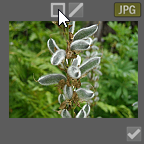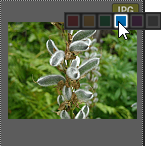指定色彩標籤
顏色標籤可用於對影像和文檔的處理方案命名,並可以快速確定方案。可以使用不同顏色代表工作流程的不同階段。例如,在查看相片或文檔時可以快速地將檔案標為上載、列印、查看、銳化或其他操作,分別與工作流程中的各種需求相匹配。給檔案新增標籤後,在「編目」窗格中單擊某個顏色標籤可立即顯示指定給該標籤的所有檔案。
您還可以將顏色標籤與「組合方式」或「篩選方式」功能結合使用以細化列表。顏色標籤就像是標記、類別與級別那樣,是在不必將檔案移動到另一個資料夾的情況下挑選、整理與組合相片或文檔的好辦法。
如果在「管理」模式中看不見「屬性」窗格或「編目」窗格,請單擊窗格 | 屬性或窗格 | 編目。
建立顏色標籤組
首先要建立一個標籤組,這樣就能快速選擇並指定特定的標籤。標籤組建立完成後,就可以為影像或文檔指定與工作流程相對應的合適標籤。
要建立顏色標籤組:
- 在「編目」窗格中,單擊「標籤」下的設定按鈕
 並選擇編輯標籤組。
並選擇編輯標籤組。 - 輸入標籤組的名稱並單擊「儲存」圖示。
- 在「儲存標籤組」對話方塊中單擊 另存新檔。
- 為新標籤組輸入一個名稱。
- 點擊 確定。
顏色標籤組建立完成後,可以透過在「編目」窗格中單擊「標籤」下的設定按鈕,然後在下拉列表中選擇該標籤組來進行存取。指定顏色標籤之前,請確保希望使用的標籤組處於活動狀態。活動的標籤組名稱以括號形式顯示在標籤標題上。
指定顏色標籤
您可以使用以下方法為檔案指定顏色標籤:
- 縮圖視圖中的懸停圖示
- 「編目」窗格
- 「屬性」窗格
- 「管理」和「檢視」模式中的「編輯」選單
- 上下文功能表
- 鍵盤快速鍵
ACDsee 2022 使用 XMP 在每個檔案中嵌入 ACDSee 中繼資料。只有部分檔案格式與副檔名支援 XMP,其中包含 GIF, JPEG, DNG, PNG, PSD 及 TIF。在這些檔案格式中,ACDSee 中繼資料會嵌入檔案中,因此您可以將檔案重新命名或移出 ACDSee 2022,並仍然可以檢索 ACDSee 中繼資料。對於目前不支援 XMP 的格式(包含 RAW 與 ABR),ACDSee 中繼資料會寫入與其檔案儲存在同一資料夾中的 sidecar 檔案中。由於 sidecar 檔案與檔案本身是個別獨立的,因此您需要將其一起重新命名或移動,否則可能會永久遺失 ACDSee 中繼資料。
還可以在「檢視」
要在「縮圖」視圖下使用標籤行懸停圖示指定顏色標籤:
- 將游標懸停在縮圖上可顯示灰色標籤圖示。

- 單擊灰色標籤圖示可進行選擇。
將游標懸停在縮圖上以單擊並選擇顏色標籤的示例:
1.
2.
3.
如果是在多個選定檔案或影像中的某一個上使用重疊圖示,就可以將標籤指定給所有選定的項目。
要使用「編目」窗格為檔案指定顏色標籤:
- 在「管理」模式下,請執行以下操作之一:
- 將所選檔案拖到「編目」窗格中的顏色標籤上。
- 將顏色標籤從「編目」窗格拖到所選檔案上。
要在「屬性」窗格中為檔案指定顏色標籤:
- 在「檔案列表」窗格中,選擇要指定顏色評級的檔案。
- 在「屬性」窗格頂部的框中選擇顏色標籤。
如要在「管理」和「檢視」模式下使用「編輯」選單指定色彩標籤:
- 按一下編輯 | 設定標籤,然後選擇色彩。
如要使用快顯選單指定色彩標籤:
- 使用滑鼠右鍵單擊檔案,單擊 設定標籤,然後選擇標籤名稱。
如要使用鍵盤快捷鍵指定色彩標籤:
- 五種顏色標籤均可使用鍵盤快速鍵新增,此外,Alt-0 可清除標籤(除了用 Alt 替代 Ctrl,其他與評級所使用的快速鍵完全相同)

|
Alt-1 Alt-2 Alt-3 Alt-4 Alt-5 Alt-0 |
|
搜尋指定給某個標籤的檔案
要在資料庫中搜尋所有指定給某個標籤的檔案:
- 在「編目」窗格中單擊該顏色標籤以在「檔案列表」窗格中顯示所有對應檔案。
- 使用「搜尋」框。
- 使用「快速搜尋」。
要在檔案列表中搜尋所有指定給某個標籤的檔案:
單擊「檔案列表」窗格上方的篩選下拉列表,選擇標籤名稱。這樣可以選擇當前檔案列表中所有已指定給該標籤的檔案。
要在檔案列表中選擇所有指定給某個標籤的檔案:
用 Alt-1 至 Alt-5,每個對應五種顏色中的一種,此外,Alt-0 可清除標籤(除了 Alt 替代 Ctrl,其他與評級所使用的快速鍵完全相同)。
刪除顏色標籤和顏色標籤組
要從檔案中刪除顏色標籤:
- 在「檔案列表」窗格中,選擇要從中刪除標籤的一個或多個檔案。
- 請執行以下操作之一:
- 使用滑鼠右鍵單擊所選的檔案,然後單擊 設定標籤 | 清除標籤。
- 在「屬性」窗格中,單擊未指定標籤的灰色圖示。
- 在「內容」窗格中,用滑鼠右鍵按一下色彩標籤。
要刪除標籤組:
- 在「編目」窗格中,單擊「標籤」下的設定按鈕並選擇編輯標籤組。
- 選擇要從「標籤組」下拉列表中刪除的標籤組。
- 單擊刪除按鈕。